Des notes collées partout. Un cahier rempli de gribouillis. Une centaine d'onglets ouverts.
Lorsque les idées s'accumulent, un organisateur graphique peut aider à mettre de l'ordre. Mais qui a le temps d'apprendre à utiliser un tout nouvel outil ?
Heureusement, Google Docs vous permet d'en créer un en quelques clics. Il offre une disposition claire et visuelle qui vous aide à donner du sens à vos pensées.
Dans cet article, nous vous expliquons comment créer un organisateur graphique sur Google Docs. ⚒️
Qu'est-ce qu'un organisateur graphique ?
Un organisateur graphique est un outil visuel qui aide les individus à organiser clairement et de manière structurée des idées, des informations ou des concepts.
Il peut prendre différentes formes, notamment des diagrammes, des schémas et des cartes, chacune ayant un objectif spécifique en fonction du contexte dans lequel elle est utilisée. Vous décomposez une grande idée en plusieurs parties plus petites et vous les reliez à l'aide de lignes, de formes ou de flèches.
Voici quelques types courants d'organisateurs graphiques. 📊
- Carte mentale : Besoin d'un brainstorming ? Les exemples de cartes mentales partent d'une idée centrale et se ramifient en thèmes connexes, ce qui les rend parfaites pour capturer des pensées qui circulent librement
- Organigramme : Idéal pour mapper des processus, un organigramme utilise des flèches et des symboles pour montrer les étapes dans l'ordre
- Diagramme de Venn : Deux cercles (ou plus) qui se chevauchent montrent les similitudes au centre et les différences sur les côtés. C'est un excellent outil pour comparer et contraster des idées
- Plan en cercle : Placez une idée principale au centre et entourez-la des pensées associées. Cette méthode est idéale pour définir des concepts ou des techniques de brainstorming autour d'un thème unique
- Diagramme d'échéancier : Un échéancier simple qui présente les évènements dans l'ordre. Idéal pour les cours d'histoire, la planification de projets ou le suivi de la progression
- Storyboard : Utilisé dans le cinéma, l'écriture et les présentations, un storyboard organise des scènes ou des idées dans un ordre séquentiel afin de raconter une histoire de manière visuelle
🌟 Modèle présenté
Vous voulez un raccourci pour créer votre organisateur graphique ? Le modèle de carte mentale simple de ClickUp est un excellent point de départ. Ce modèle vous permet de mapper visuellement des idées, des tâches ou des flux de travail directement dans ClickUp, sans outils supplémentaires. Glissez-déposez facilement des nœuds, connectez des concepts connexes et organisez vos pensées dans un environnement de travail flexible et interactif.
Idéal pour le brainstorming, la planification de projets ou la structuration de contenu, le modèle de carte mentale de ClickUp vous aide à transformer des idées complexes en plans clairs et concrets, le tout au même endroit. Vous avez besoin de plus d'armes ? Découvrez d'autres modèles d'organisateurs graphiques ici.
Pourquoi utiliser Google Docs pour les organisateurs graphiques ?
Vous pensez peut-être qu'il faut un logiciel de conception sophistiqué pour créer un organisateur graphique. Mais Google Docs vous permet de le faire rapidement et gratuitement. Accessible et facile à utiliser, cet outil vous permet de créer un organisateur visuel simple.
Voici les avantages de l'utilisation de Google Docs :
- Convivial : Vous n'avez aucune expérience en conception ? Pas de problème. Google Docs dispose d'une interface simple et intuitive que tout le monde peut utiliser
- Mise en forme personnalisable : ajustez les puces, les listes et les couleurs pour rendre votre organisateur clair et visuellement attrayant
- Collaboration en temps réel : travaillez sur le même document avec d'autres personnes, voyez les modifications instantanément et obtenez des commentaires en temps réel
- Historique automatique des versions : Vous devez annuler une modification ? Google Docs conserve toutes les modifications en cours, vous pouvez donc revenir à une version antérieure à tout moment
🧠 Anecdote : La première carte mentale connue remonte au philosophe Porphyre de Tyr, au IIIe siècle, qui utilisait des diagrammes ramifiés pour organiser visuellement les idées d'Aristote. Aujourd'hui, la création de cartes mentales est une méthode incontournable pour les penseurs visuels.
📖 À lire également : Les meilleurs modèles gratuits de flux de travail dans Excel et ClickUp
Comment créer un organisateur graphique dans Google Docs
Google Docs offre de nombreuses façons de concevoir des organisateurs graphiques clairs et attrayants. Si vous souhaitez structurer des idées, mapper des concepts ou organiser un projet, essayez ces trois méthodes simples.
Méthode 1 : Utilisation de tableaux
Les tableaux sont un moyen rapide et facile de créer un organisateur graphique, en particulier pour les comparaisons, les catégories ou les listes.
Voici comment procéder :
Étape n° 1 : accédez à l'onglet Insertion
Rendez-vous sur Google Docs et créez un nouveau document en cliquant sur l'option + Vide .
Dans le menu supérieur, cliquez sur Insérer > Tableur. Une grille apparaîtra. Faites glisser votre curseur dessus pour sélectionner le nombre de lignes et de colonnes dont vous avez besoin.
Pour un organisateur simple, un tableau 2×2 ou 3×3 fonctionne très bien.
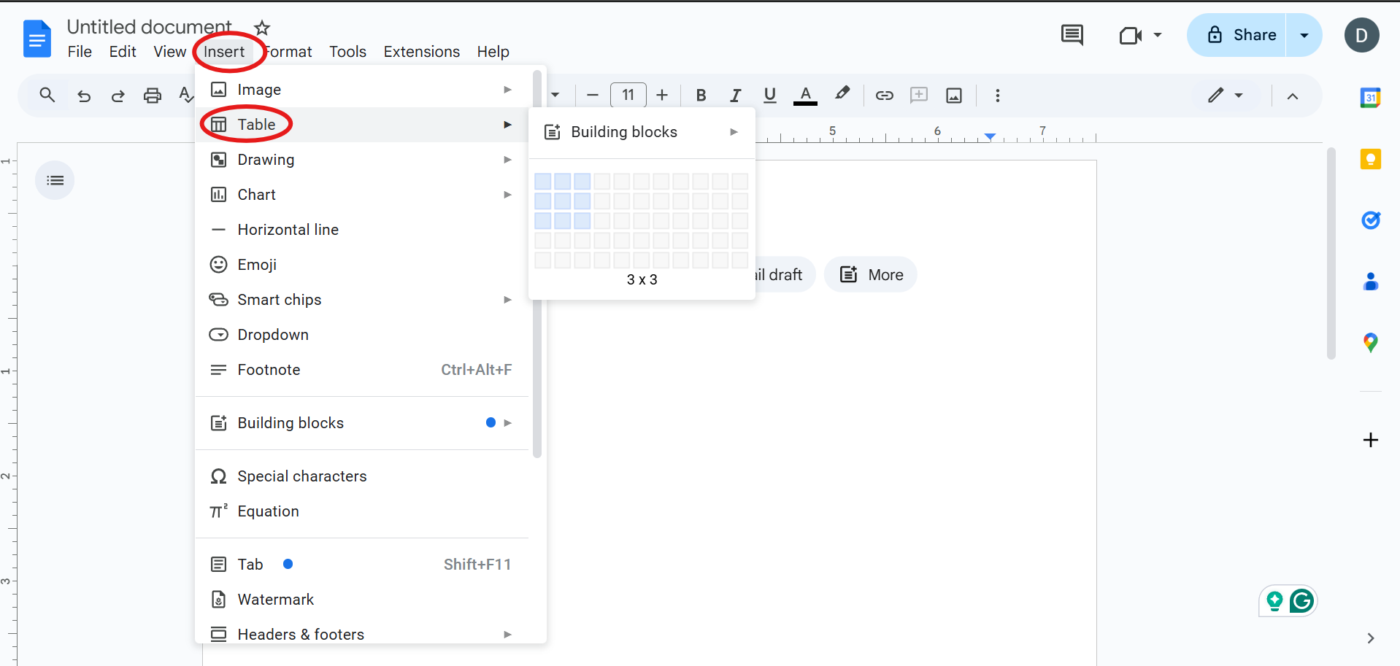
Étape n° 2 : mettre en forme le tableau
Vous avez besoin de cellules plus grandes ? Il suffit de cliquer et de faire glisser les bords de votre tableau. Vous souhaitez modifier la couleur d'arrière-plan ? Cliquez avec le bouton droit dans une cellule, sélectionnez Propriétés du tableau, puis modifiez la couleur sous l'option Couleur d'arrière-plan de la cellule.
Vous pouvez également ajuster l'alignement du texte et les styles de bordure pour un rendu plus net.
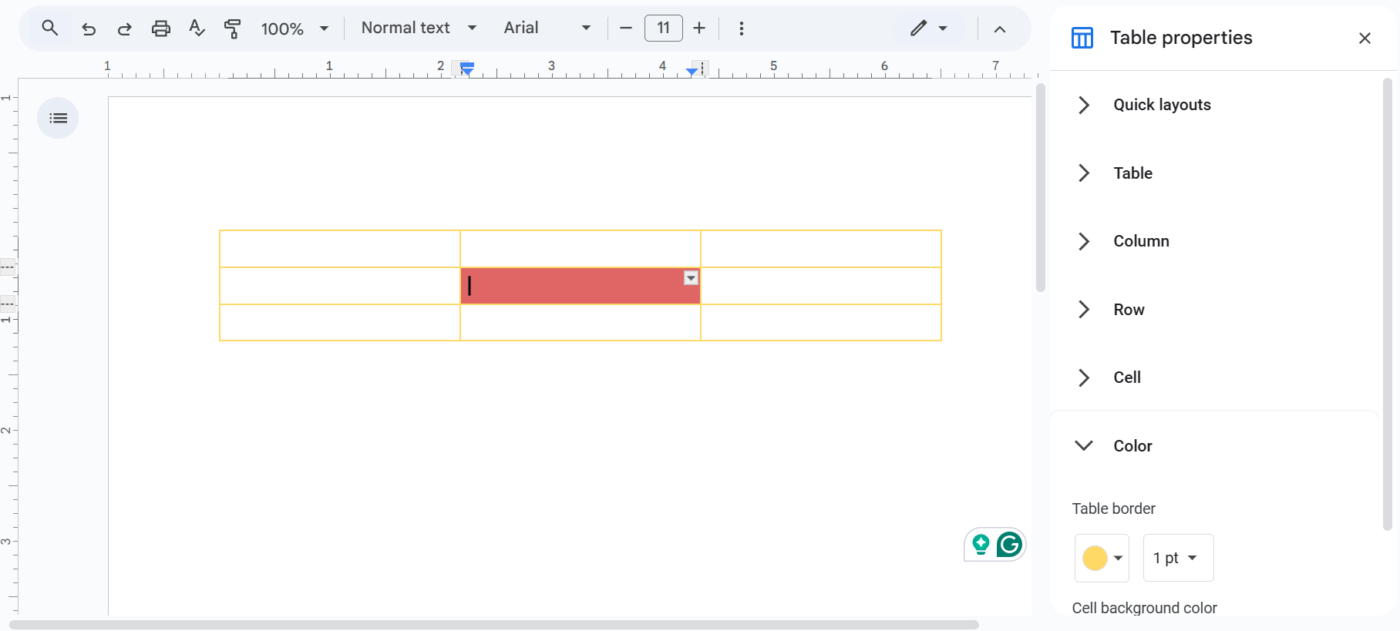
Étape n° 3 : ajouter du contenu
Cliquez dans chaque cellule et commencez à taper. Utilisez du texte en gras ou des couleurs pour mettre en évidence les détails importants. Si vous avez besoin de plus d'espace, cliquez avec le bouton droit sur une cellule et sélectionnez Insérer une ligne au-dessus/en dessous ou Insérer une colonne à gauche/à droite.
Ensuite, relisez votre tableau, modifiez la mise en forme et assurez-vous que tout est lisible.
Une fois que vous êtes satisfait, votre organisateur graphique est prêt à être utilisé.
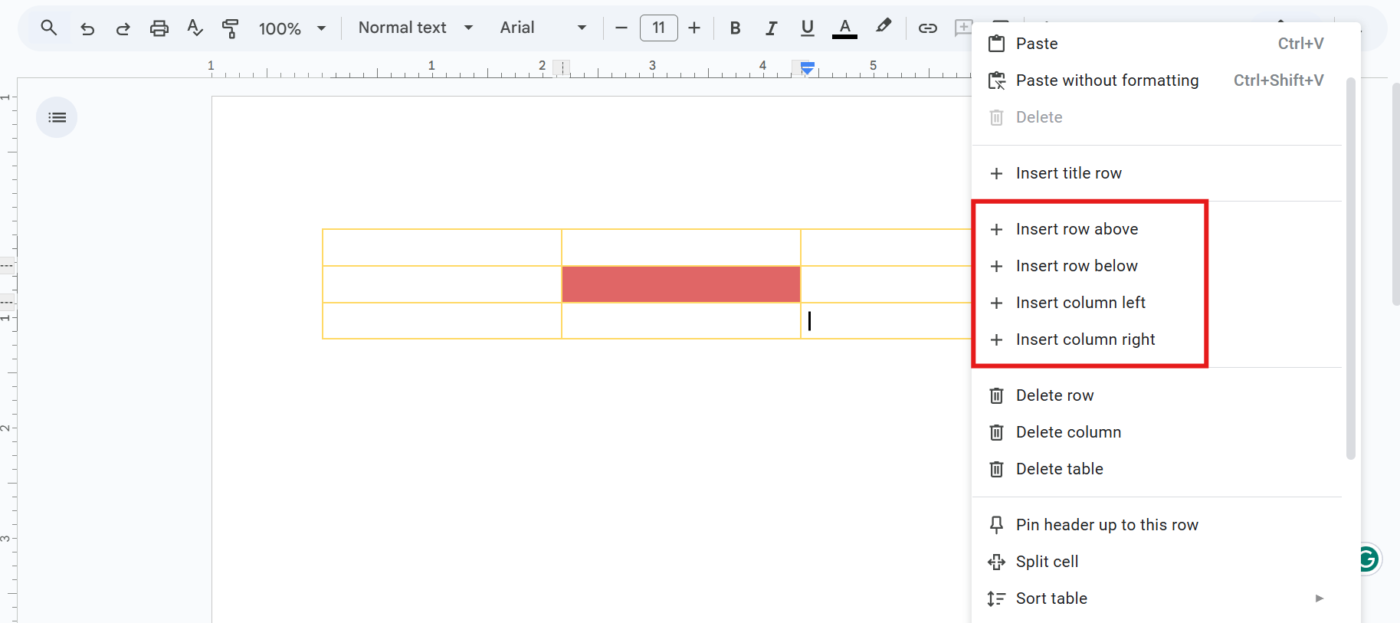
🔍 Le saviez-vous ? De nombreux entrepreneurs à succès utilisent des tableaux de vision ou d'idées dans le cadre de leur processus de planification. Des études suggèrent que la visualisation des objectifs à l'aide d'images et de diagrammes peut améliorer la motivation et la concentration.
Méthode 2 : Utilisation de l'outil de dessin
Si vous avez besoin de plus de flexibilité, par exemple pour relier des idées à l'aide de flèches ou dessiner des formes, l'outil Dessin de Google Docs est fait pour vous.
Étape n° 1 : ouvrez l'outil de dessin
Cliquez sur Insérer > Dessin > Nouveau dans la barre de menu pour ouvrir l'éditeur intégré. Une toile vierge apparaîtra.
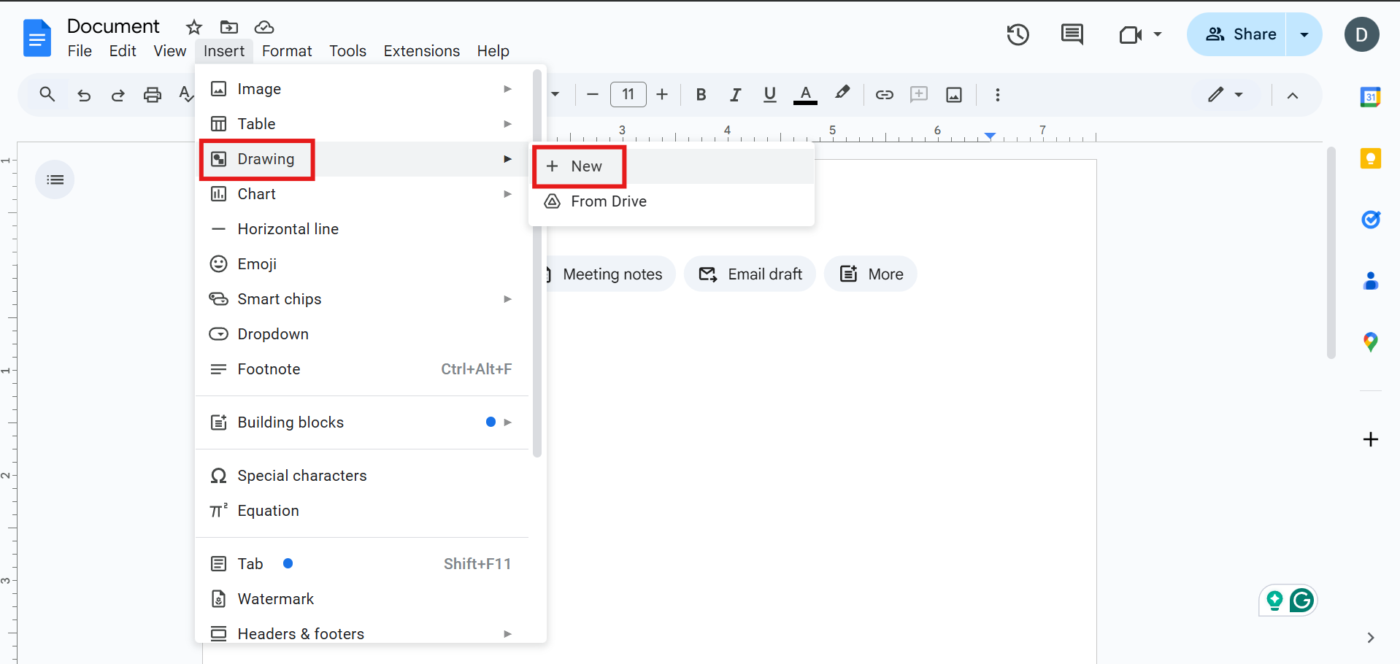
Étape n° 2 : ajouter des formes
Appuyez sur l'icône Forme (un cercle et un carré) et choisissez Formes. Sélectionnez les rectangles, cercles ou autres formes qui conviennent le mieux à votre organisateur. Cliquez et faites glisser pour dessiner chaque forme sur le canevas.
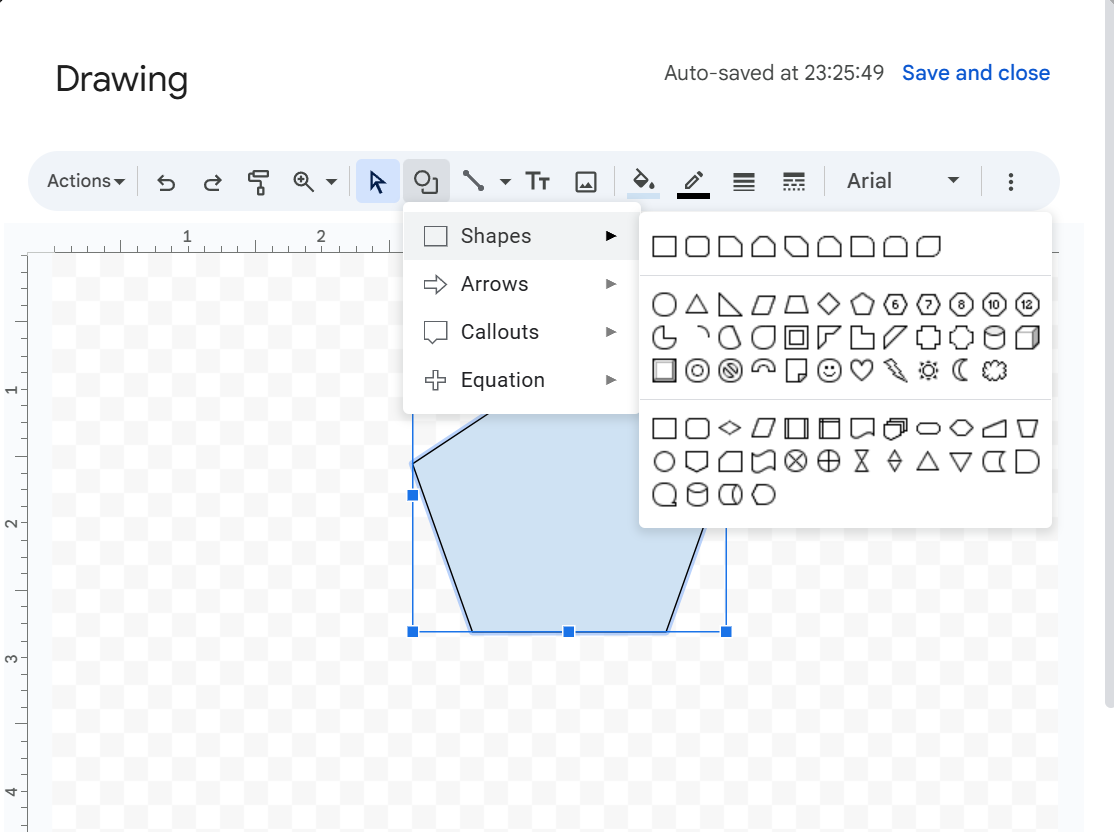
🧠 Anecdote : Les différentes formes utilisées dans un organigramme ont des significations spécifiques. Les ovales représentent les points de départ et d'arrivée, les rectangles indiquent les processus, les losanges indiquent les points de décision et les flèches relient les étapes. Ce système universel rend les organigrammes faciles à lire dans tous les secteurs.
Étape n° 3 : connectez vos idées
Cliquez sur l'outil Ligne et choisissez Flèches pour connecter vos formes. Faites glisser une forme vers une autre pour montrer les relations entre les concepts.
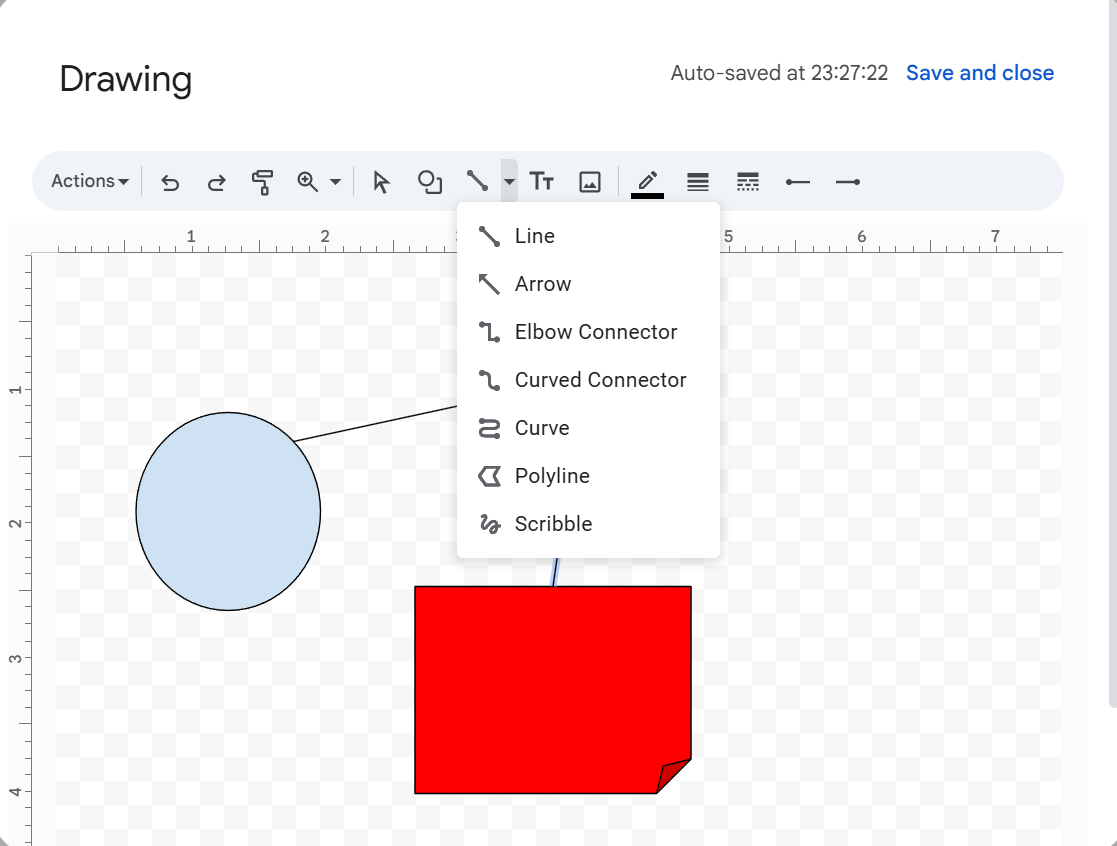
Étape n° 4 : ajouter du texte
Double-cliquez à l'intérieur d'une forme pour commencer à saisir du texte. Vous souhaitez ajouter des libellés supplémentaires ? Cliquez sur l'outil Champ de texte (icône T) et placez le texte à l'endroit souhaité sur le canevas.
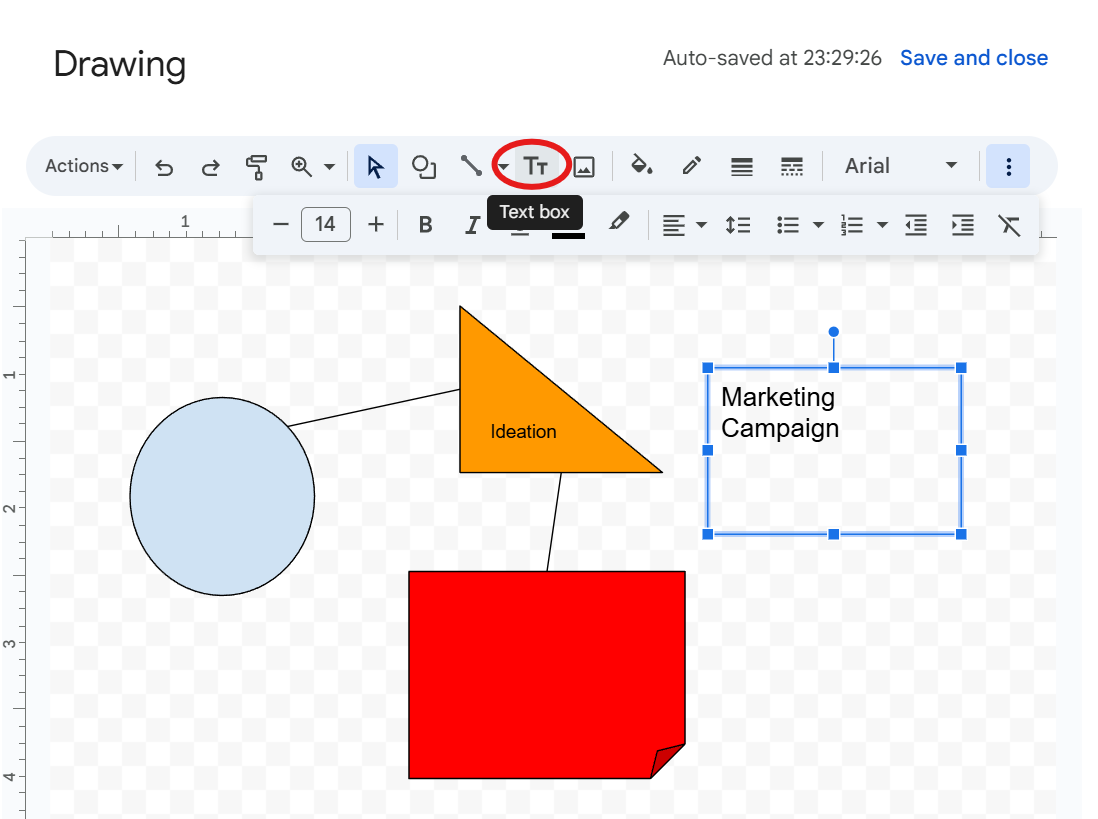
Une fois que vous êtes satisfait, cliquez sur Enregistrer et fermer. Le dessin apparaîtra alors dans votre document Google Docs. Si vous souhaitez le modifier, cliquez sur votre dessin et sélectionnez Modifier pour apporter des modifications. Vos mises à jour seront immédiatement prises en compte.
🧠 Anecdote : Les diagrammes de Venn ont été inventés en 1880. Le mathématicien britannique John Venn a introduit cette technique de visualisation pour dessiner les relations entre différents ensembles.
Méthode 3 : Utilisation de Google Drawings
Si vous souhaitez mettre en œuvre des techniques plus créatives, essayez Google Drawings.
Étape n° 1 : ouvrez Google Drawings
Accédez à Google Drive, cliquez sur Nouveau > Plus > Google Drawings, et un nouvel onglet s'ouvrira avec une toile vierge : c'est là que vous concevrez votre organisateur graphique.
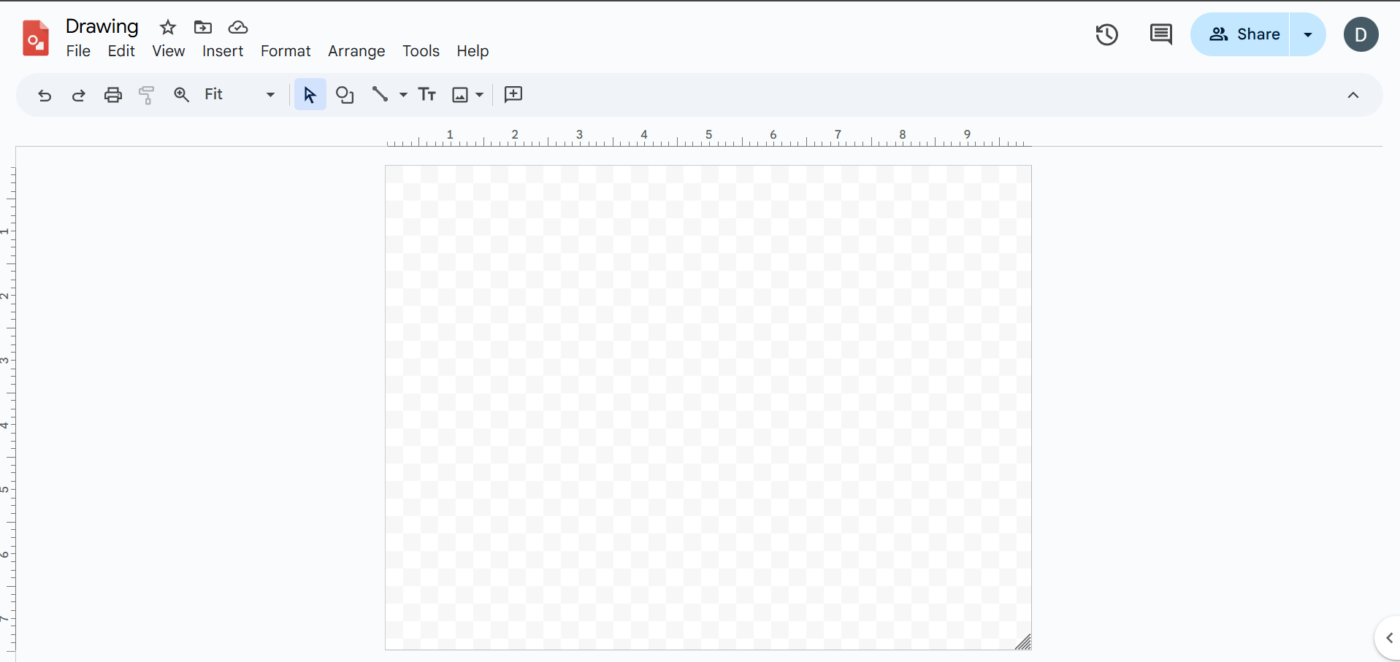
Étape n° 2 : concevez votre organisateur
Utilisez l'outil Forme pour ajouter des cercles, des rectangles ou d'autres éléments. Disposez vos formes librement, sans aucune restriction de tableau.
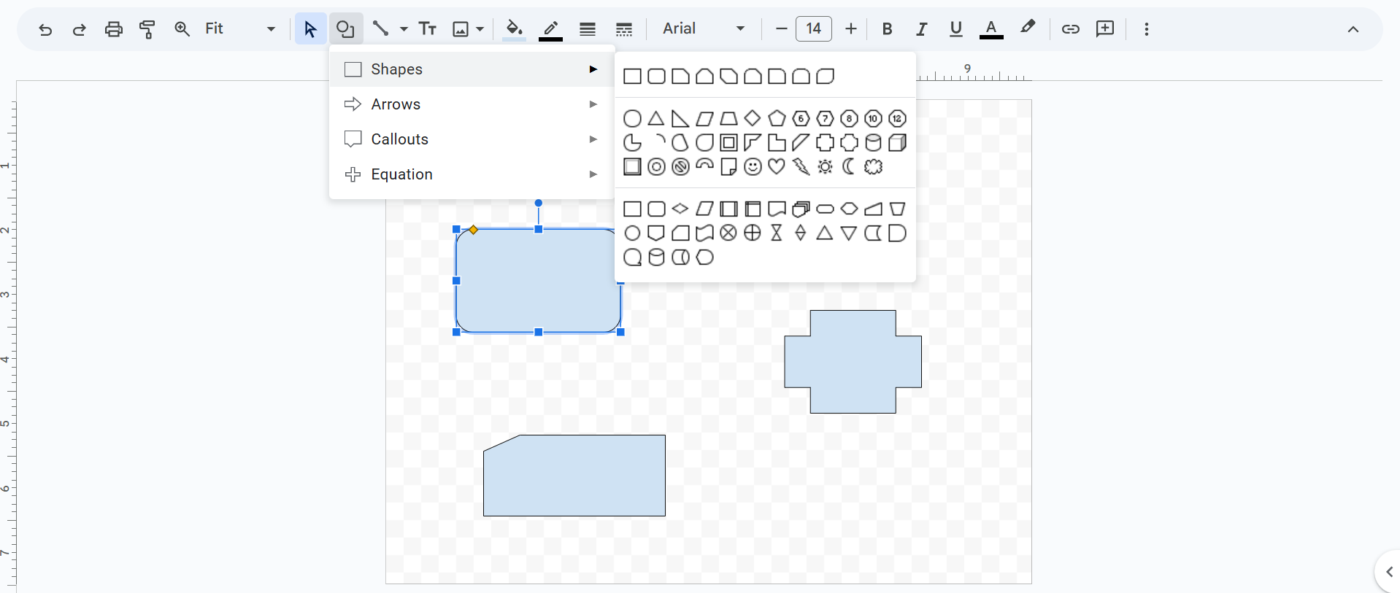
🔍 Le saviez-vous ? Les cartes mentales reflètent le fonctionnement de votre cerveau. Contrairement à la prise de notes traditionnelle, les cartes mentales suivent une structure radiale, se ramifiant à partir d'une idée centrale, tout comme les neurones du cerveau connectent les pensées et les souvenirs.
Étape n° 3 : ajouter du texte et des éléments visuels
Cliquez sur l'outil Champ de texte pour ajouter des libellés, des explications ou des notes. Pour ajouter un fichier image, cliquez sur Insérer > Image pour ajouter des icônes, des images ou même des graphiques personnalisés.
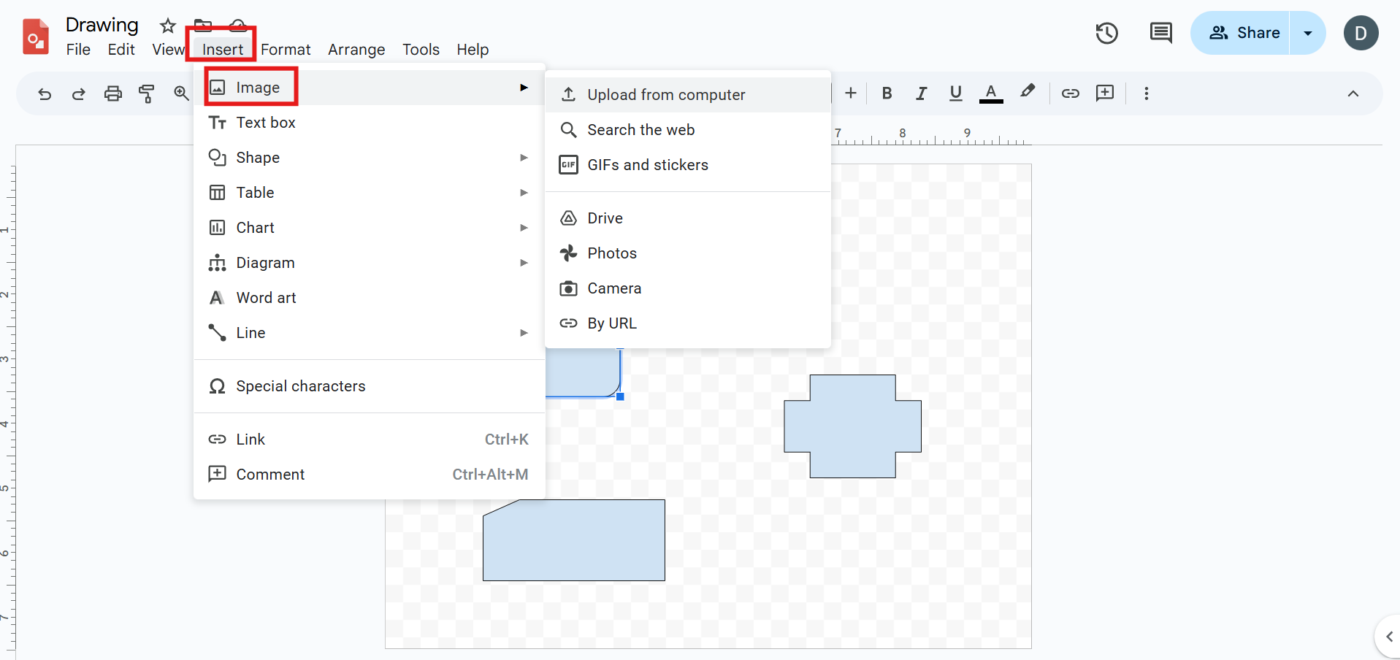
Étape n° 4 : enregistrer et insérer dans Google Docs
Une fois votre organisateur achevé, retournez dans Google Docs. Cliquez sur Insérer > Dessin > À partir du Drive. Sélectionnez votre fichier Google Drawing et cliquez sur Insérer.
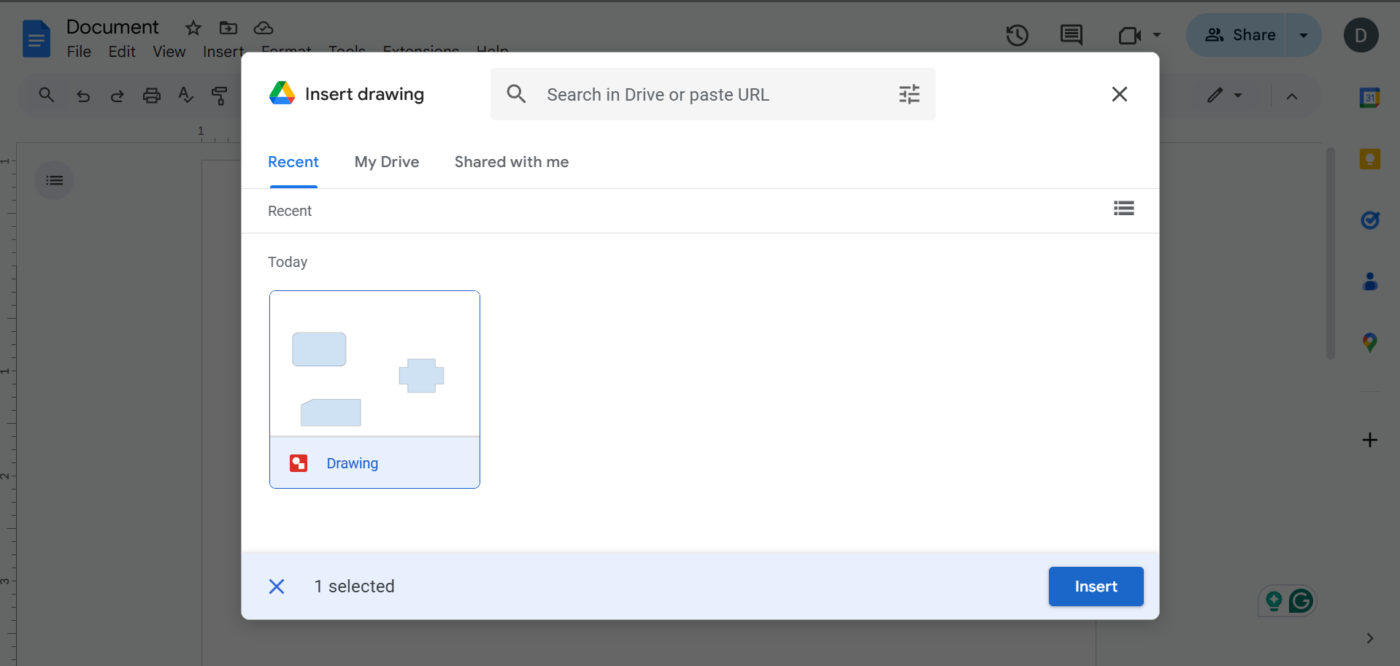
🧠 Bon à savoir : Les dessins réalisés dans Google Docs peuvent être copiés dans d'autres applications Google Classroom ou Environnement de travail. Vous pouvez créer un diagramme dans Docs et le coller directement dans Google Slides ou Google Sheets sans perdre la mise en forme.
Limites de l'utilisation de Google Docs pour les organisateurs graphiques
Google Docs est un outil polyvalent pour créer des organisateurs graphiques. Cependant, il présente certaines limites qui peuvent rendre le processus moins efficace qu'un logiciel de collaboration visuelle dédié.
Voici quelques défis clés auxquels vous pourriez être confronté :
- Outils de conception de base : Google Docs offre uniquement des fonctionnalités de dessin simples, ce qui rend plus difficile la création d'organisateurs graphiques complexes
- Mise en forme fastidieuse : Ajuster les formes, aligner les éléments et obtenir un résultat soigné peut prendre plus de temps qu'avec des plateformes de conception dédiées
- Accès limité aux modifications : Les dessins Google intégrés ne peuvent être modifiés que par les utilisateurs disposant des permissions de modification, ce qui limite la collaboration au sein de l'espace de travail
- Contraintes de mise en forme : Les options limitées de retour à la ligne et d'alignement du texte peuvent entraîner des dispositions peu esthétiques
- Problèmes d'intégration : Google Drawings ne se synchronise pas toujours correctement avec Docs, ce qui peut entraîner des incohérences de mise en forme
📮 ClickUp Insight : 88 % des personnes utilisent désormais l'IA sous une forme ou une autre, et 55 % d'entre elles l'utilisent plusieurs fois par jour. L'adoption rapide de l'IA témoigne d'une forte acceptation par le grand public. Les organisations suivent le mouvement, leurs dirigeants considérant l'IA comme la prochaine technologie révolutionnaire sur le lieu de travail.
ClickUp s'adapte à cette évolution en intégrant l'IA dans tous les aspects du travail, du brainstorming sur des tableaux blancs à l'automatisation des tâches répétitives et à la génération de contenu. Ses outils basés sur l'IA aident les équipes à organiser leurs idées, à prendre des décisions plus intelligentes et à transformer plus rapidement leurs forfaits en actions.
ClickUp comme alternative à Google Docs pour un organisateur graphique
Bien que Google Docs offre des outils de base pour créer des organisateurs graphiques, il manque la flexibilité et les fonctionnalités avancées nécessaires pour une planification visuelle fluide.
ClickUp, l'application tout-en-un pour le travail, combine la gestion de projet, la gestion des connaissances et l'assistance en ligne, le tout optimisé par l'IA pour vous aider à travailler plus rapidement et plus intelligemment.
Donnez vie à vos idées grâce à des éléments interactifs, à la collaboration en temps réel et à des améliorations basées sur l'IA. Mieux encore ? La gestion visuelle des tâches intégrée facilite l'organisation des idées et leur transformation en actions.
Découvrons ses fonctionnalités ! 💪
Concevez sans limites : Tableaux blancs ClickUp + ClickUp Brain
Les enseignants qui planifient leurs cours, les élèves qui rédigent des dissertations, les créateurs de contenu qui réfléchissent à de nouvelles idées et les professionnels qui organisent des projets ont tous besoin d'un espace où leurs idées peuvent se développer.
Les tableaux blancs ClickUp leur donnent vie. 🤩

Cet environnement de travail collaboratif vous offre une toile numérique infinie pour esquisser des idées, organiser vos pensées et collaborer avec votre équipe en temps réel. De la cartographie mentale d'un plan de livre à la conception d'une stratégie marketing, en passant par la planification de programmes scolaires pour différents niveaux, ce logiciel de tableau blanc rend le processus fluide.
L'un des grands avantages des tableaux blancs comme outil de feedback visuel est la collaboration en temps réel. Vous pouvez suivre en direct les mouvements de glisser-déposer du curseur et voir les mises à jour instantanées à mesure que les idées prennent forme.
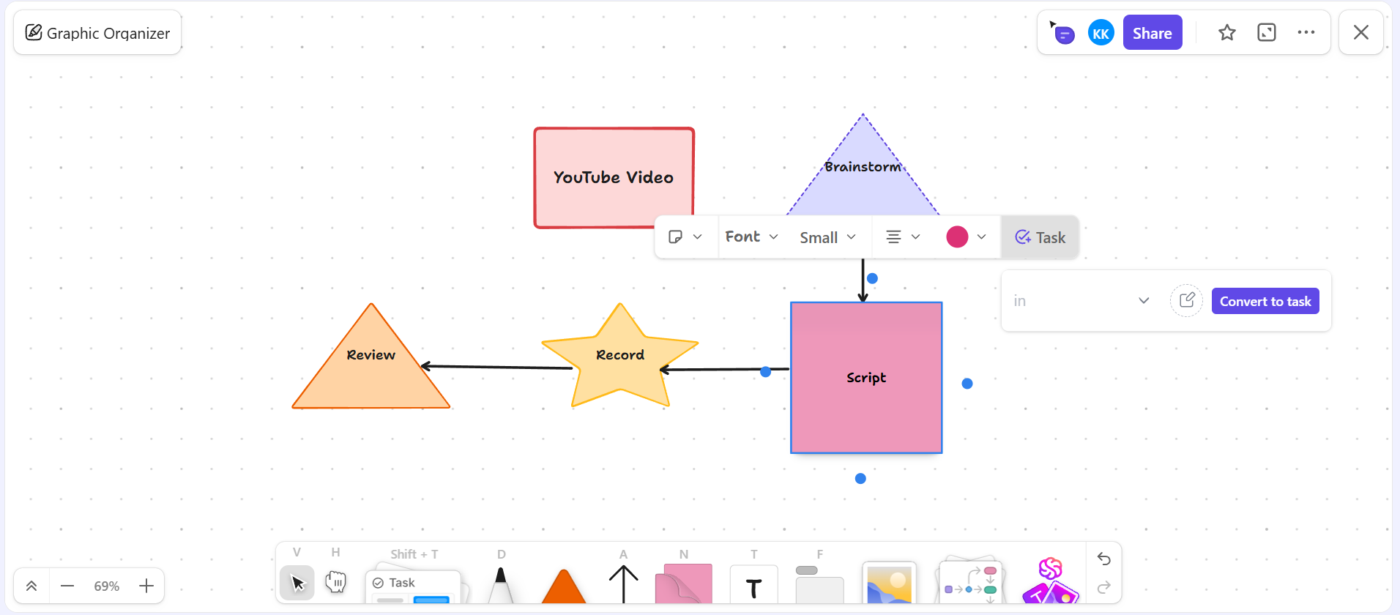
Et ce n'est pas tout : l'intégration des tâches garantit que les sessions de brainstorming ne restent pas seulement sur le tableau. Vous pouvez transformer n'importe quelle idée en tâches ClickUp exploitables directement à partir du Tableau blanc, ce qui vous permet de garder votre flux de travail connecté et organisé.
Les tableaux blancs offrent des modèles prédéfinis pour le brainstorming, la planification de projets, la structuration de cours et la cartographie mentale afin de vous faciliter encore plus la tâche et de vous faire gagner du temps et des efforts.
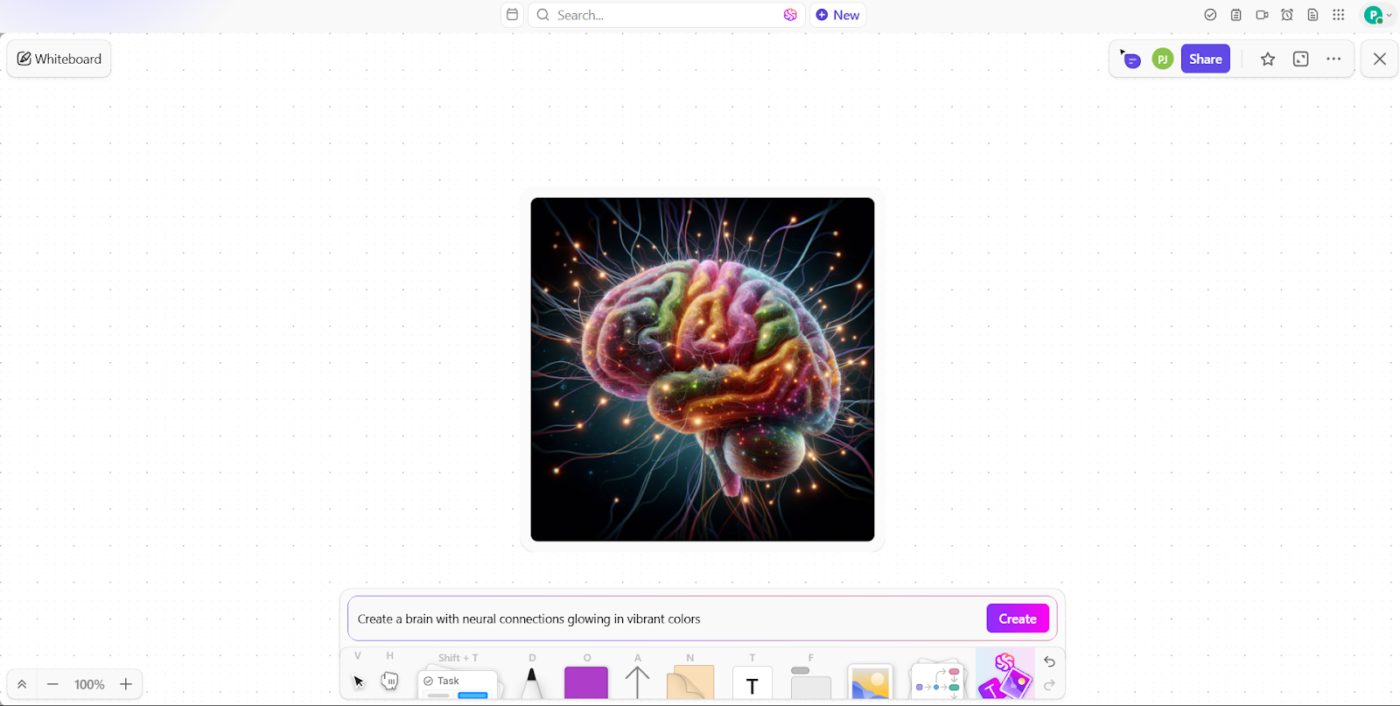
Vous souhaitez créer des images sans changer de logiciel ? ClickUp Brain est là pour vous aider.
Cet outil basé sur l'IA génère des visuels qui vous permettent de transformer du texte simple en images, vous aidant ainsi à visualiser sans effort des idées complexes.
Prenons l'exemple d'une équipe marketing qui souhaite utiliser l'IA pour un brainstorming dans le cadre d'une nouvelle campagne. Au lieu de peiner à décrire leur vision, ClickUp Brain génère rapidement une représentation visuelle des dispositions publicitaires potentielles. Les équipes Business qui conçoivent de nouveaux flux de travail peuvent instantanément visualiser les processus étape par étape, ce qui leur permet d'affiner leurs stratégies plus rapidement.
🔍 Le saviez-vous ? Les organigrammes existent depuis les années 1920. Les ingénieurs Frank et Lillian Gilbreth les ont introduits pour documenter les processus industriels, ce qui en a fait l'un des premiers outils de visualisation des flux de travail.
Mappez, planifiez, réalisez avec les cartes mentales ClickUp
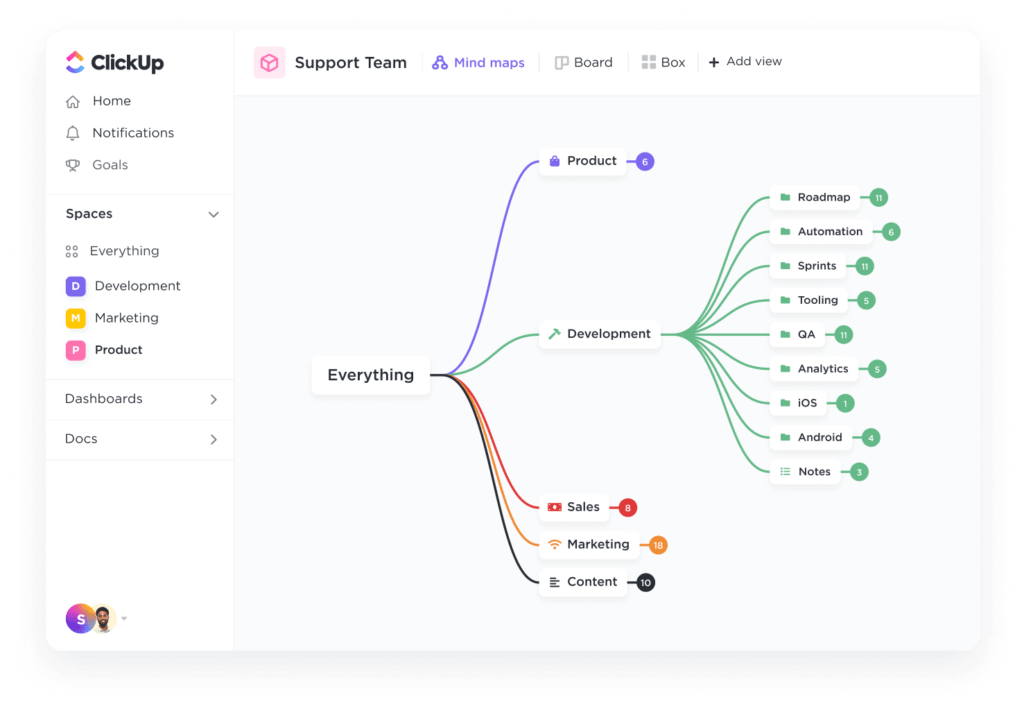
Maintenant, parlons de la structure. Les cartes mentales ClickUp vous permettent de connecter visuellement vos pensées, vos tâches et vos projets de manière significative.
Pour les élèves, cela signifie décomposer des sujets complexes en éléments faciles à assimiler ; pour les enseignants, cela signifie structurer sans effort le contenu de leurs cours.
La fonctionnalité de glisser-déposer des cartes mentales permet d'organiser rapidement les idées et les tâches en fonction de votre flux de travail. Vous pouvez convertir n'importe quelle branche de votre carte en tâche tout en ajoutant des couleurs, des formes et des styles pour classer les informations et ainsi gérer efficacement vos projets.
🧠 Anecdote : Les organisateurs graphiques existent depuis des siècles ! Bien qu'ils soient généralement associés aux salles de classe modernes, leur concept remonte à des philosophes de l'Antiquité tels qu'Aristote, qui utilisait des diagrammes pour mapper la logique et les idées.
Flux (diagramme) vers la réussite avec ClickUp
Google Docs est un bon point de départ pour créer des organisateurs graphiques. Mais si vous recherchez quelque chose de plus puissant, ClickUp est là pour vous.
Grâce aux tableaux blancs interactifs, aux cartes mentales et à l'intégration transparente des tâches, vous pouvez transformer vos idées en actions sans changer d'outil. Après tout, c'est l'application qui fait tout pour le travail !
Regroupez dès maintenant vos flux de travail dans un seul outil.
Inscrivez-vous gratuitement à ClickUp! ✅